Microsoft Edgeのお気に入り(ブックマーク)をエクスポートする方法
Manage Edge Favoritesというソフトを利用すると、Windows 10標準のWebブラウザであるMicrosoft Edgeのお気に入り(ブックマーク)をエクスポートすることができます。

Microsoft Edgeには、お気に入りをインポートする機能はありますが、お気に入りをエクスポートする機能がありません。Manage Edge Favoritesは、Microsoft Edgeに無いエクスポート等のブックマーク管理機能を補完するソフトで、これを利用することで、Microsoft Edgeが対応していないお気に入りのエクスポートが行えるようになります。

Manage Edge Favoritesのダウンロード
Manage Edge Favoritesは、以下のURLよりダウンロードしてください。
http://www.emmet-gray.com/Articles/EdgeManage.html
ダウンロード後、PCへインストールしてください。
お気に入りのエクスポート方法
HTMLファイルとしてエクスポートする
HTMLファイルとしてお気に入りをエクスポートする場合は、[Data]-[Export to HTML file...]をクリックします。
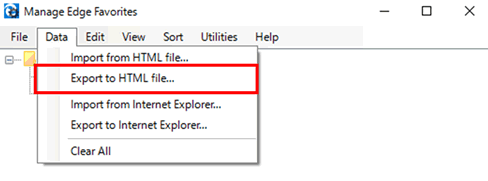
なお、ここでエクスポートしたファイルは、Google ChromeやMozilla Firefoxなどの他ブラウザでインポートすることができます。
Internet Explorerのお気に入りとしてエクスポートする場合
Internet Explorerのお気に入りとして(ユーザーフォルダ以下の「お気に入り」フォルダへ)エクスポートする場合は、[Data]-[Export to Internet Explorer...]をクリックします。
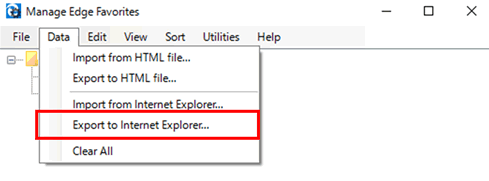
なお、お気に入りのエクスポートだけではなく、HTMLファイルからのインポート、お気に入りのバックアップ・リストア(復元)も行うことが出来ます。
HTMLファイルからインポートする
[Data]-[Export to HTML file...]をクリックします。

Internet Explorerのお気に入りからインポートする場合
[Data]-[Import to Internet Explorer...]をクリックします。

お気に入りをバックアップする
[Utilities]-[Create Backup]をクリックします。

お気に入りをリストアする
[Utilities]-[Restore Backup]をクリックします。

補足
お気に入りをエクスポートする方法として、本サイトで示した方法以外に、
C:\Users\ユーザー名\AppData\Local\Packages\Microsoft.MicrosoftEdge_<PC固有の文字列>\AC\MicrosoftEdge\User\Default\Favorites
の内容をコピーする方法を紹介しているサイトがいくつかあります。
しかし、このフォルダに存在するお気に入りは最新のものではないため、バックアップしても意味がありません。
(おそらく他のブラウザからインポートした直後のものや、何らかの時点におけるバックアップが反映されているものと思われます)